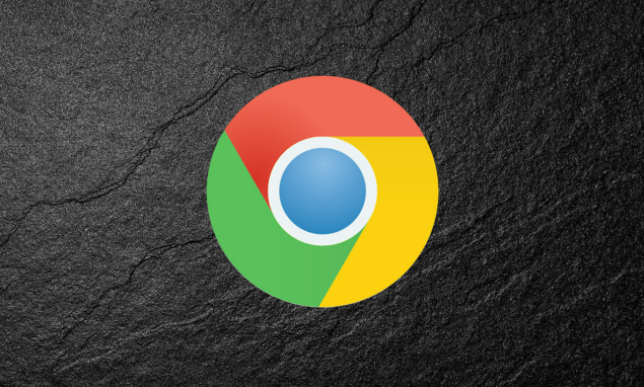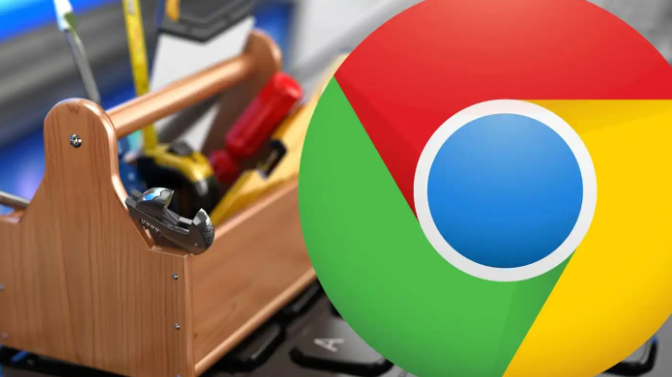您的位置:首页 > Google浏览器密码自动填充功能设置及使用教程
Google浏览器密码自动填充功能设置及使用教程
时间:2025-08-02
来源:Chrome浏览器官网
详情介绍

打开谷歌浏览器,点击浏览器右上角由三个点组成的图标(通常称为“更多操作”或“菜单”按钮),在下拉菜单中选择“设置”。进入设置页面后向下滚动,找到“自动填充”部分并点击展开。接着点击“密码”选项,进入密码管理设置页面。确保“提示保存密码”和“自动登录”两个选项均已启用,这样浏览器会在您登录网站时提示保存密码,下次访问时自动填写。
在密码管理器中,您可以查看、编辑或删除已保存的密码。若需手动添加某个网站的密码,点击“添加”按钮,输入网站URL、用户名和密码并保存即可。例如当遇到新注册的平台要求录入账号信息时,系统会主动询问是否存储该凭证。
为提升安全性,建议定期检查已保存的密码条目。Chrome会提醒可能存在安全风险的弱密码,及时更换高强度组合能有效降低泄露风险。同时可启用浏览器自带的密码生成器创建复杂独特的密码,开启两步验证增加额外保护层。即使密码意外暴露,也能通过二次认证阻止非法登录尝试。
跨设备同步功能方便多终端使用同一组数据。在设置页面找到并点击“同步和Google服务”选项,登录谷歌账号后开启同步,即可在不同设备间共享自动填充的信息。但需注意公共电脑的安全性问题,使用完毕后应清除所有自动填充记录,防止他人获取敏感信息。
重要工作场景下优先采用官方推荐的防护方案。避免在不安全的网络环境中直接使用自动填充功能,以防中间人攻击截获传输内容。对于特别重要的账户,建议结合第三方密码管理工具(如LastPass、1Password),利用其加密存储和多因素认证机制进一步提升安全性。
日常维护时可通过“清除浏览数据”功能批量删除自动填充记录。进入Chrome设置,选择“清除浏览数据”,勾选“自动填充表单数据”后点击“清除数据”按钮。操作前建议备份关键信息,以免误删导致重复输入麻烦。此外还可单独删除特定条目,在密码管理器中找到目标网站对应的条目,点击右侧删除图标即可。
通过上述步骤,用户能够高效利用谷歌浏览器的密码自动填充功能,同时兼顾便捷性与安全性。日常使用时保持软件版本更新,合理配置同步策略,并根据实际需求调整安全级别,即可实现最佳使用效果。
继续阅读